AC小技巧——提取CAD高程点自动生成地形
- 格式:doc
- 大小:832.82 KB
- 文档页数:21

页1CAD等高线转地形高程散点1、方法一:打开ArCcatalog工具,连接到cad文件夹打开cad文件,可以看到一个CAD文件中的gis显示的点线面要素数据集,将等高线的Polyline数据拖到Arcmap中;方法二:直接打开Arcmap,目录>>CAD文件夹连接>>将等高线的Polyline数据拖到Arcmap。
出现提示未知的空间参考,点击确定。
法1 法22、右击DWG Polyline数据>>导出数据>>选择导出所选要素,输出到新建文件夹(需提前建立),得到等高线(shapefile),一定注意保存类型位shapefile,运行完弹出窗口点击是;3、系统工具箱>> 3D Analyst tool >> 数据管理>> TIN >> 创建TIN >> 输入要素类选择我们之前生成的shape.shp文件;页24、3d Analyst 工具>> 转换>> 由TIN转出>> TIN转栅格>> 输入建立好的TIN ,输出栅格roster5、目录>> 工具箱>> 系统工具箱>> conversion toolboxs >> 由栅格转出-栅格转点;页36、打开我们所得到的点要素的属性表>>添加新的字段ELevation(因为cad只能识别elevation字段作为z值)>> 右键elevation字段>> 字段计算器,=“表示高度程的字段”;6、右键点要素,数据-导出至CAD数据;页47、打开输出的CAD >> 工具>> 数据提取(dataextraction命令),默认>> 新建提取模板dxe >> 选择几何图形,只留下位置x、位置y、位置z,关闭其他输出;默认输出excel方便格式处理。

CAD批量提取坐标点的三种方法
经常有一些小伙伴问,CAD中怎么批量提取坐标点,今天给大家总结三种方法。
方法一:多段线顺序连接并提取。
1、多段线pl连接点;
2、li命令提取坐标;
3、将点位粘贴至excel,利用数据,分列,最后改成想要的格式;
方法二、利用数据提取功能
1、工具,数据提取;
2、选择创建新数据提取,点击下一步;
3、随便取个名字,保存;
4、选择图形/图纸集中的包含当前图形,点击下一步;
5、选择需要提取的对象,点击下一步;
6、勾选几何图形,只保留xyz,点击下一步;
7、下一步;
8、选择将文件输出至外部文件,设置保存位置,点击下一步;
9、完成;
10、打开如图。
方法三:源泉设计插件(当然还有其他插件,这里不再介绍)1、点击统计工具,找坐标并列表;
2、按照如图设置,选择取图元基准点,其他设置自行研究;
3、框选对象;
4、指定坐标插入点即可自动生成坐标点表格;
如上就是今天的介绍,各有优缺点,大家根据需求选择即可。
END。
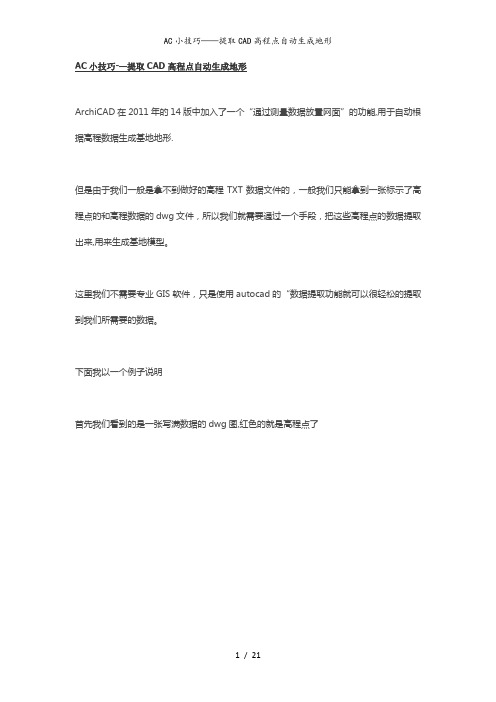
ArchiCAD在2011年的14版中加入了一个“通过测量数据放置网面”的功能,用于自动根据高程数据生成基地地形.但是由于我们一般是拿不到做好的高程TXT数据文件的,一般我们只能拿到一张标示了高程点的和高程数据的dwg文件,所以我们就需要通过一个手段,把这些高程点的数据提取出来,用来生成基地模型。
这里我们不需要专业GIS软件,只是使用autocad的“数据提取功能就可以很轻松的提取到我们所需要的数据。
下面我以一个例子说明首先我们看到的是一张写满数据的dwg图,红色的就是高程点了相信大家对这个都不陌生,一般我们要先看一下这些高程点的属性可以看到这个高程点是一个带属性的块,再看看其他的,一般高程点的块名称是相同的,记住这个名字。
PS:如果不是块,而是一个点,也没关系,看看点的属性里的Z值跟旁边的文字写的高度是不是一致,一般标准的图应该是一样的,如果连点都没有,只有一个文字,那也没关系,继续往后看,我会告诉你怎么提取,这一步主要的目的就是搞清楚这个高程到底是什么,但是无论它是什么,我们都是可以提取到的,只不过提取规则不同。
然后我们点开工具——数据提取可以看到下面的一个对话框这里我们常见一个数据提取,点下一步会让你取一个名字,这个名字可以随意,放在哪也无所谓,这个文件只是一个记录提取规则的文件,不是我们最后要用的.点保存之后就会看到下面的对话框这里你可以选是提取整个图形的,还是只是选择部分的,这个看你的需要来选择.PS:如果你的DWG图,高程点是在独立的图层的,或者你可以清理到图上只剩下高程点,这里就用只提取选择对象的。
继续下一步这一步会让我们筛选我们需要提取数据的对象,之前我们已经看过所有的高程点都是块G200,所以这里我们只选择提取G200这个块的属性。
PS: 如果你的高程点,没有Z属性,只是文字,那提取的时候就选择只提取文字的值和文字的x y坐标,同样也是高程点然后继续下一步这里可以看到这个对象所包含的所有特性,我们只需要他的”几何图形“属性里的X Y Z 值,设置好如下图所示然后继续下一步,就可以看到已经提取出来的数据,这里我们把不需要的标题行之类的都关掉,只需要保留3列数值。

CAD坐标提取和批量导⼊坐标操作技巧⼀、 CAD点位坐标提取的⽅法前⾔:室内静态定位精度验证需要位置已知的⼀些测试点,⽤于与位置解算结果进⾏⽐对,以验证定位精度。
这些测试点可以从CAD图纸上提出,当测试点数⽬⾮常少时,可以标记后查看并记录,但是当数⽬⽐较⼤时,就会费时费⼒。
下⾯将使⽤CAD提取测试点坐标的⽅法进⾏总结。
⽅法⼀:多段线顺序连接并提取;⽅法⼆:查询点坐标并导出;⼀、多段线顺序连接并提取1、在CAD中打开图纸.dwg;2、多段线连接要提取的点在命令⾏窗⼝输⼊“pl”,利⽤多段线将要提取的点进⾏连接3、提取坐标选中多段线,输⼊“list”命令,得到各店的详细信息4、编辑将点位信息复制粘贴到excel中,选中【数据】-【分列】直⾄完成,然后替换成想要的格式;注:对于有顺序要求的建议,采⽤该⽅式,能保证点号跟点位坐标对应。
⼆、查询点坐标并导出1、数据提取从CAD中提取点位坐标,操作步骤为:【⼯具】——【数据提取】——【新建/选择现有的提取⽂件】2、定义数据源从图中选取数据,即点位;3、选择对象选择数据源可以选取⼤⽚区域,选中区域会包含点、线、⽂字等,我们只关⼼点对象,这⾥进⾏选择;4、选择特性这⾥选取【⼏何图形】,这样就能输出坐标;5、优化数据这⾥可以⾃定义排序规则6、输出7、坐标查看然后,再根据实际情况,修改点号,使点号与点位坐标对应。
注:该种情况要求点位⾮常准确,不然排序会⾮常⿇烦;尽管提供了排序规则,但是也会出现排序错误,要对数据进⾏复查。
结论CAD尽管为⼤家提供了提取坐标的⽅法,但是⽆法对应的点号,还是有些⼯作量。
听说南⽅CASS可以将点号与坐标⼀起导出,以后再测试。
⽂章转载于CSDN 作者:萧逸凡⼆、 CAD如何批量导⼊坐标?excel坐标批量导⼊cad的⽅法如下:步骤⼀、cad如何批量导⼊坐标?⾸先,将要批量导⼊CAD的⾼程坐标导⼊到excel中。
步骤⼆、在excel中新建E列为展点划线,新建F列为注释。
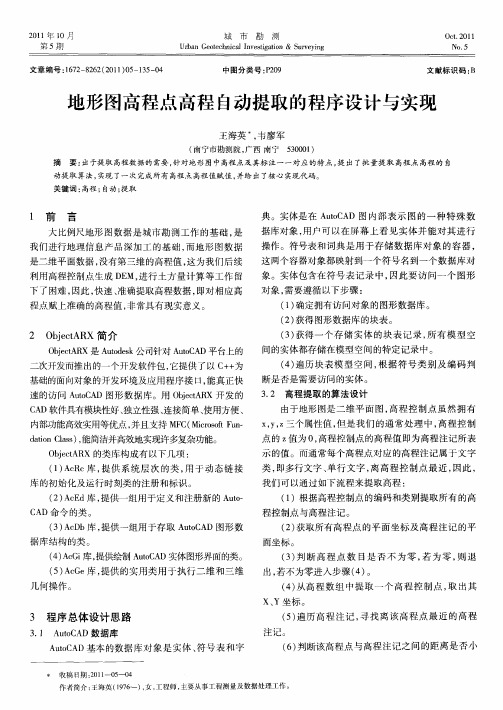
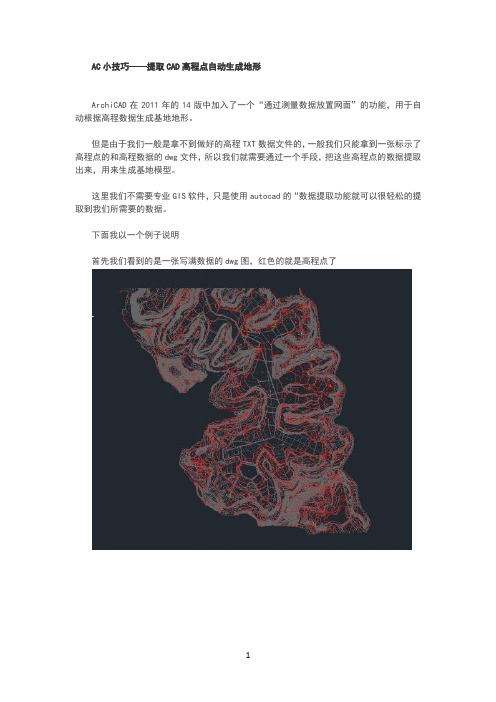
AC小技巧——提取CAD高程点自动生成地形ArchiCAD在2011年的14版中加入了一个“通过测量数据放置网面”的功能,用于自动根据高程数据生成基地地形。
但是由于我们一般是拿不到做好的高程TXT数据文件的,一般我们只能拿到一张标示了高程点的和高程数据的dwg文件,所以我们就需要通过一个手段,把这些高程点的数据提取出来,用来生成基地模型。
这里我们不需要专业GIS软件,只是使用autocad的“数据提取功能就可以很轻松的提取到我们所需要的数据。
下面我以一个例子说明首先我们看到的是一张写满数据的dwg图,红色的就是高程点了相信大家对这个都不陌生,一般我们要先看一下这些高程点的属性可以看到这个高程点是一个带属性的块,再看看其他的,一般高程点的块名称是相同的,记住这个名字。
PS:如果不是块,而是一个点,也没关系,看看点的属性里的Z值跟旁边的文字写的高度是不是一致,一般标准的图应该是一样的,如果连点都没有,只有一个文字,那也没关系,继续往后看,我会告诉你怎么提取,这一步主要的目的就是搞清楚这个高程到底是什么,但是无论它是什么,我们都是可以提取到的,只不过提取规则不同。
然后我们点开工具——数据提取可以看到下面的一个对话框这里我们常见一个数据提取,点下一步会让你取一个名字,这个名字可以随意,放在哪也无所谓,这个文件只是一个记录提取规则的文件,不是我们最后要用的。
点保存之后就会看到下面的对话框这里你可以选是提取整个图形的,还是只是选择部分的,这个看你的需要来选择。
PS:如果你的DWG图,高程点是在独立的图层的,或者你可以清理到图上只剩下高程点,这里就用只提取选择对象的。
继续下一步这一步会让我们筛选我们需要提取数据的对象,之前我们已经看过所有的高程点都是块G200,所以这里我们只选择提取G200这个块的属性。
PS: 如果你的高程点,没有Z属性,只是文字,那提取的时候就选择只提取文字的值和文字的x y坐标,同样也是高程点然后继续下一步这里可以看到这个对象所包含的所有特性,我们只需要他的”几何图形“属性里的X Y Z 值,设置好如下图所示然后继续下一步,就可以看到已经提取出来的数据,这里我们把不需要的标题行之类的都关掉,只需要保留3列数值。
CAD轮廓提取与等高线生成技巧CAD(Computer-Aided Design,计算机辅助设计)是一种广泛应用于工程设计领域的软件工具。
在设计制图过程中,提取轮廓和生成等高线是非常重要的步骤,它们可以帮助我们更好地理解和可视化设计对象。
在本文中,我们将介绍一些与CAD轮廓提取和等高线生成相关的技巧和方法。
一、轮廓提取轮廓提取是指从图形中提取出对象的边界线。
在CAD软件中,提取轮廓的方法有很多,以下是一些常用的技巧:1. 使用边界命令:大多数CAD软件都提供了边界命令,可以根据选定的区域自动生成封闭的边界线。
选择该命令后,只需点击或框选需要提取轮廓的区域,软件会自动生成轮廓线。
2. 使用描边命令:描边命令允许我们手动选择或绘制轮廓线的路径。
选择描边命令后,我们可以通过选择线、圆弧、多段线等基本图形来描绘轮廓线,并将其连接成封闭的形状。
3. 使用裁剪命令:裁剪命令可以帮助我们去除不需要的部分,并得到所需的轮廓。
选择裁剪命令后,我们可以通过选择需要保留或删除的对象来获得轮廓线。
二、等高线生成生成等高线是为了描述地形或物体表面上的等高线分布情况。
在CAD软件中,我们可以通过以下方法生成等高线:1. 使用分层命令:通过在图形上选择一系列高度标记点,然后使用分层命令,CAD软件会根据这些标记点自动连接等高线。
2. 使用等值矩阵命令:等值矩阵命令允许我们通过定义等高线间隔和起始高度来生成等高线。
选择等值矩阵命令后,我们需要输入等高线的间隔和起始高度,软件会自动根据这些参数生成等高线。
3. 使用缓冲区命令:缓冲区命令可以将曲线或边界线向内或向外按照指定距离进行扩展,并根据这些边界线生成等高线。
选择缓冲区命令后,我们需要选择需要扩展的对象和扩展的距离,软件会根据这些参数生成等高线。
以上是CAD轮廓提取与等高线生成的一些常用技巧和方法。
通过这些技巧,我们可以更加方便和高效地进行CAD设计工作,并且能够更清晰地了解设计对象的形状和高度分布。
AC小技巧—-提取CAD高程点自动生成地形ArchiCAD在2011年得14版中加入了一个“通过测量数据放置网面"得功能,用于自动根据高程数据生成基地地形。
ﻫ但就是由于我们一般就是拿不到做好得高程TXT数据文件得,一般我们只能拿到一张标示了高程点得与高程数据得dwg文件,所以我们就需要通过一个手段,把这些高程点得数据提取出来,用来生成基地模型。
ﻫﻫ这里我们不需要专业GIS软件,只就是使用autocad得“数据提取功能就可以很轻松得提取到我们所需要得数据。
ﻫ下面我以一个例子说明ﻫﻫ首先我们瞧到得就是一张写满数据得dwg图,红色得就就是高程点了ﻫﻫ相信大家对这个都不陌生,一般我们要先瞧一下这些高程点得属性ﻫﻫ可以瞧到这个高程点就是一个带属性得块,再瞧瞧其她得,一般高程点得块名称就是相同得,记住这个名字.PS:如果不就是块,而就是一个点,也没关系,瞧瞧点得属性里得Z值跟旁边得文字写得高度就是不就是一致,一般标准得图应该就是一样得,如果连点都没有,只有一个文字,那也没关系,继续往后瞧,我会告诉您怎么提取,这一步主要得目得就就是搞清楚这个高程到底就是什么,但就是无论它就是什么,我们都就是可以提取到得,只不过提取规则不同.ﻫﻫ然后我们点开工具-—数据提取ﻫ可以瞧到下面得一个对话框ﻫﻫ这里我们常见一个数据提取,点下一步会让您取一个名字,这个名字可以随意,放在哪也无所谓,这个文件只就是一个记录提取规则得文件,不就是我们最后要用得.点保存之后就会瞧到下面得对话框这里您可以选就是提取整个图形得,还就是只就是选择部分得,这个瞧您得需要来选择。
PS:如果您得DWG图,高程点就是在独立得图层得,或者您可以清理到图上只剩下高程点,这里就用只提取选择对象得。
继续下一步ﻫﻫﻫ这一步会让我们筛选我们需要提取数据得对象,之前我们已经瞧过所有得高程点都就是块G200,所以这里我们只选择提取G200这个块得属性。
ﻫPS: 如果您得高程点,没有Z属性,只就是文字,那提取得时候就选择只提取文字得值与文字得xy坐标,同样也就是高程点然后继续下一步ﻫﻫ这里可以瞧到这个对象所包含得所有特性,我们只需要她得"几何图形“属性里得X Y Z 值,设置好如下图所示ﻫﻫﻫ然后继续下一步,就可以瞧到已经提取出来得数据,这里我们把不需要得标题行之类得都关掉,只需要保留3列数值。
ArchiCAD在2011年的14版中加入了一个“通过测量数据放置网面”的功能,用于自动根据高程数据生成但是由于我们一般是拿不到做好的高程TXT数据文件的,一般我们只能拿到一张标示了高程点的和高程数据的需要通过一个手段,把这些高程点的数据提取出来,用来生成基地模型。
这里我们不需要专业GIS软件,只是使用autocad的“数据提取功能就可以很轻松的提取到我们所需要的数下面我以一个例子说明首先我们看到的是一张写满数据的dwg图,红色的就是高程点了相信大家对这个都不陌生,一般我们要先看一下这些高程点的属性可以看到这个高程点是一个带属性的块,再看看其他的,一般高程点的块名称是相同的,记住这个名字。
PS:如果不是块,而是一个点,也没关系,看看点的属性里的Z值跟旁边的文字写的高度是不是一致,一般标如果连点都没有,只有一个文字,那也没关系,继续往后看,我会告诉你怎么提取,这一步主要的目的就是搞清但是无论它是什么,我们都是可以提取到的,只不过提取规则不同。
然后我们点开工具——数据提取可以看到下面的一个对话框这里我们常见一个数据提取,点下一步会让你取一个名字,这个名字可以随意,放在哪也无所谓,这个文件只是一个记录提取规则的文件,不是我们最点保存之后就会看到下面的对话框这里你可以选是提取整个图形的,还是只是选择部分的,这个看你的需要来选择。
PS:如果你的DWG图,高程点是在独立的图层的,或者你可以清理到图上只剩下高程点,这里就用只提取选继续下一步这一步会让我们筛选我们需要提取数据的对象,之前我们已经看过所有的高程点都是块G200,所以这里我们块的属性。
PS: 如果你的高程点,没有Z属性,只是文字,那提取的时候就选择只提取文字的值和文字的x y坐标,同然后继续下一步这里可以看到这个对象所包含的所有特性,我们只需要他的”几何图形“属性里的X Y Z 值,设置好如下图然后继续下一步,就可以看到已经提取出来的数据,这里我们把不需要的标题行之类的都关掉,只需要保留3这一步我们就需要把已经提取出来的数据输出到excel,当然也可以直接输出到txt文件,但是一般我建议先excel里可以进一步的处理一下,删除一些可能存在的错误数据。
ArchiCAD在2011年的14版中加入了一个“通过测量数据放置网面”的功能,用于自动根据高程数据生成基地地形。
但是由于我们一般是拿不到做好的高程TXT数据文件的,一般我们只能拿到一张标示了高程点的和高程数据的dwg文件,所以我们就需要通过一个手段,把这些高程点的数据提取出来,用来生成基地模型。
这里我们不需要专业GIS软件,只是使用autocad的“数据提取功能就可以很轻松的提取到我们所需要的数据。
下面我以一个例子说明
首先我们看到的是一张写满数据的dwg图,红色的就是高程点了
相信大家对这个都不陌生,一般我们要先看一下这些高程点的属性
可以看到这个高程点是一个带属性的块,再看看其他的,一般高程点的块名称是相同的,记
住这个名字。
PS:如果不是块,而是一个点,也没关系,看看点的属性里的Z值跟旁边的文字写的高度是不是一致,一般标准的图应该是一样的,如果连点都没有,只有一个文字,那也没关系,继续往后看,我会告诉你怎么提取,这一步主要的目的就是搞清楚这个高程到底是什么,但是无论它是什么,我们都是可以提取到的,只不过提取规则不同。
然后我们点开工具——数据提取
可以看到下面的一个对话框
这里我们常见一个数据提取,点下一步
会让你取一个名字,这个名字可以随意,放在哪也无所谓,这个文件只是一个记录提取规则的文件,不是我们最后要用的。
点保存之后就会看到下面的对话框
这里你可以选是提取整个图形的,还是只是选择部分的,这个看你的需要来选择。
PS:如果你的DWG图,高程点是在独立的图层的,或者你可以清理到图上只剩下高程点,这里就用只提取选择对象的。
继续下一步
这一步会让我们筛选我们需要提取数据的对象,之前我们已经看过所有的高程点都是块G200,所以这里我们只选择提取G200这个块的属性。
PS: 如果你的高程点,没有Z属性,只是文字,那提取的时候就选择只提取文字的值和文字的x y坐标,同样也是高程点
然后继续下一步
这里可以看到这个对象所包含的所有特性,我们只需要他的”几何图形“属性里的X Y Z 值,设置好如下图所示
然后继续下一步,就可以看到已经提取出来的数据,这里我们把不需要的标题行之类的都关掉,只需要保留3列数值。
然后下一步
这一步我们就需要把已经提取出来的数据输出到excel,当然也可以直接输出到txt文件,但是一般我建议先输出到excel,因为在excel里可以进一步的处理一下,删除一些可能存在的错误数据。
再点下一步,autocad里的工作就完成了,我们会得到一个excel文件。
打开这个文件
可以看到三列数据,分别是x y z轴的数值,这里可能会有一些错误的点,这个可以自己判断一下,删掉错误的值,把第一行的标题也删掉。
然后导出另存为,制表符分隔的文本文件
这样我们就已经得到所需要的高程点数据了,可以到ArchiCAD用来生成网面了。
在ArchiCAD里,设计——通过测量数据放置网面
选择刚才生成的TXT文件
出现设置对话框
这里选择单位,看你的dwg图的单位来确定,然后放置为宜一般选择初始位置,也就是根据真是坐标来生成,一般会距离原点比较远,所以可以选择上缩放到新网面,这样放置之后,窗口就自动缩放到新网面的位置了。
点确定,然后就看地形复杂程度和机器配置了,一般很快就可以看到生成的地形,
这里平面显示会比较乱,我们可以在网面设置里设置一下
显示用户脊线和平滑所有脊一般都是要选的。
这样平面就很干净了,方便我们画图,如果最后表达的时候需要,还可以再调回来,但是鉴于是在太乱,一般会用生成的地形切割出等高线来表达。
到这里,提取CAD高程点自动生成地形就完成了
等高线可以,只要有Z标高的信息就可以。
(想起n年前拿到地形图的第一步就是把元素标高归0,真是错误啊。
)
具体是:
.
1. 等高线往往是pline,因为数据提取里没有提取pline线的各结点的xyz信息,所以线把pline炸开,变成line。
2. 用L版的方法提取这些line的端点xyz信息(虽然还可以提取起点,差值等xyz,但取其一就够了)
3. Z数据按照升序排序,到时候在excel里便于编辑。
4. 按照楼主的方法到处xls文件。
5. excel打开这个文件, 在前面找出z为0或者负数的错误值,删除掉。
6. 另存为txt文件。
...........
后面一样了。
.。